3 простих способи створення музичних відео
Що є найважливішим у створенні музичних відео?
Після того, як ви зняли хороший відеокліп і знайшли відповідну фонову музику, вам потрібно відредагувати відео- та аудіофайли, а потім об’єднати їх. Чи знаєте ви, як додати музику до відео та зняти гарне музичне відео?
Щоб допомогти вам легко створити музичне відео, ця публікація познайомить вас із 3 чудовими програмами для створення музичних відео. Ви можете знати їхні основні функції та навчитися використовувати їх для створення творчих музичних відео.
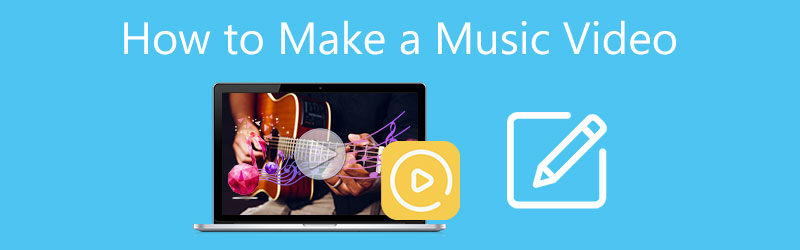
- СПИСОК ПОСІБНИКІВ
- Частина 1. Зробіть музичне відео на комп'ютері
- Частина 2. Додаток Music Video Maker для iPhone, iPad і Mac
- Частина 3. Безкоштовне створення музичного відео онлайн
- Частина 4. Поширені запитання про те, як зробити гарне музичне відео
Частина 1. Найкращий спосіб зробити гарне музичне відео на ПК з Windows і Mac
Video Converter Ultimate — це багатофункціональний відео- та аудіоредактор, який допоможе вам легко створювати креативні музичні відео на комп’ютері. Він чудово підтримує 8K/5K/4K, 1080p і 720p HD, звичайне відео SD і аудіофайли без втрат/втрат. Підтримується більшість відео- та аудіоформатів, таких як MP4, AVI, FLV, MOV, MKV, WMV, WAV, MP3, AAC, ALAC, M4A, FLAC тощо.
Цей рекомендований музичний відеоролик розроблено з індивідуальним інструментом MV, за допомогою якого ви можете легко створити музичне відео. Він пропонує багато популярних тем для безпосереднього використання. Він надає вам простий спосіб додати фонову музику до відео. Крім того, у ньому розроблені різні функції редагування, включаючи вирізання, обрізання, обертання, налаштування, покращення та інші. Ви можете безкоштовно завантажити його та виконати наведені нижче дії, щоб створити гарне музичне відео.
Відкрийте програму створення музичних відео та виберіть МВ функція. Як бачите, його основні функції зібрано в 4 категорії: MV, конвертер, колаж і панель інструментів.

Під Тема Ви можете перевірити та застосувати різні популярні теми для створення своїх музичних відео. Ви можете натиснути на + у нижньому лівому куті, щоб вибрати та додати свій відеофайл. Окрім відео, ви також можете створювати музичні відео з зображеннями.

Вбудований медіаплеєр автоматично відтворить ваше відео. Щоб отримати доступ до різних функцій редагування, ви можете просто натиснути на Редагувати кнопку. Якщо ви хочете додати нову звукову доріжку для цього музичного відео, ви можете натиснути на Налаштування поряд із темою поставте галочку Фонова музика прапорець, а потім натисніть + зробити це. Тут ви також можете налаштувати початковий заголовок, кінцевий заголовок, оригінальну звукову доріжку тощо.
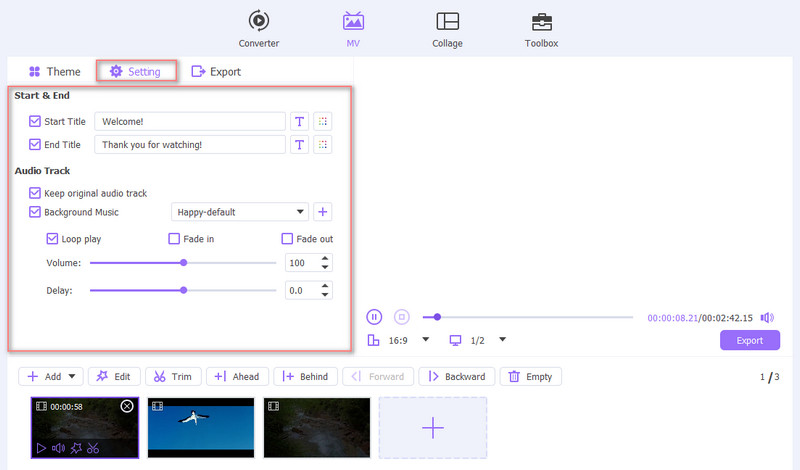
Після редагування музичного відео ви можете натиснути «Експорт», щоб вибрати вихідний формат, налаштувати частоту кадрів відео, роздільну здатність, якість та виконати інші операції. Під час цього кроку ви можете ввімкнути Прискорення GPU щоб збільшити швидкість експорту. Потім натисніть на Розпочати експорт кнопку, щоб зберегти створене музичне відео.

Якщо ви хочете зробити музичне відео з текстом, ви можете повернутися до головного вікна, додати свій відеофайл під конвертер функцію, а потім використайте її Додати субтитри функція швидкого завантаження пісень. Тут також можна використовувати Додати звукову доріжку функція для швидкого створення гарного музичного відео.

Частина 2. Як створити музичне відео на iPhone, iPad і Mac за допомогою iMovie
Як користувач Apple, якщо ви хочете швидко створити музичне відео на своєму пристрої iOS або Mac, ви можете спочатку спробувати відеоредактор за замовчуванням, iMovie. Він виконує багато основних функцій редагування. Крім того, він дає змогу додавати музику до відео для створення MV. Ця частина допоможе вам створити музичне відео на iPhone та Mac окремо.
Як зробити музичне відео на iPhone
Щоб додати нову звукову доріжку до свого відео на iPhone, iPad або Mac, ви можете скористатися офіційним редактором відео, iMovie. Він попередньо встановлений на Mac. Якщо ви хочете додати музику до відео на пристрої iOS, вам потрібно безкоштовно встановити його з App Store. Ви можете скористатися наведеним нижче посібником, щоб об’єднати відео та аудіо на iPhone за допомогою iMovie.
Спочатку вам потрібно відкрити App Store і безкоштовно встановити програму iMovie на свій iPhone. Відкрийте його та почніть новий проект. Тут вам запропоновано 3 варіанти для початку створення музичного відео. Ви можете вибрати Чарівне кіно можливість рухатися далі.
Надайте iMovie повноваження на доступ до ваших відео на iPhone і додайте свій відеофайл. Торкніться Редагувати для відображення додаткових параметрів редагування. Ви можете використовувати його Редагувати кліп функція для редагування відео з легкістю.

Щоб створити музичне відео, ви можете торкнутися музика кнопку, щоб додати відповідну звукову доріжку до відео. Тут ви можете вибрати фонову музику зі звукових доріжок, моєї музики та файлів. Під час цього кроку ви можете налаштувати вихідну звукову доріжку та додану музику відповідно до ваших потреб.

Коли ви задоволені музичним відео, ви можете повернутися до головного інтерфейсу та натиснути кнопку «Поділитися», щоб зберегти його на своєму iPhone. Якщо вам потрібно створити музичне відео на своєму iPad, ви можете зробити аналогічні дії.
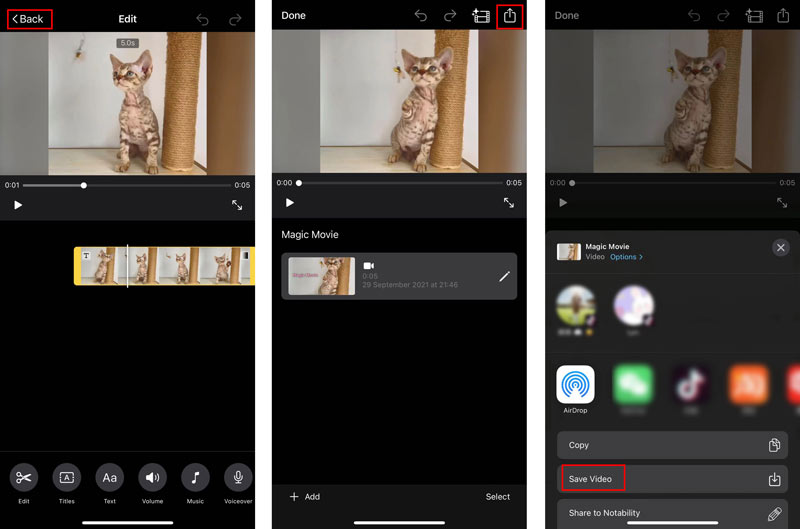
Як створити музичне відео на Mac
iMovie попередньо встановлено на вашому Mac. Отже, якщо ви хочете створити гарне музичне відео на Mac, ви можете запустити його безпосередньо. Створіть новий проект і додайте в нього своє відео. Вам потрібно перетягнути додане відео на часову шкалу для подальшого редагування.
Перш ніж додати новий музичний файл до цього відео, ви можете скористатися його функціями редагування, щоб відредагувати його. Натисніть Аудіо і виберіть Музика або звукові ефекти на лівій бічній панелі, щоб вибрати та додати музику до відео. Коли ви знайдете відповідний, ви можете перетягнути його на часову шкалу проекту.
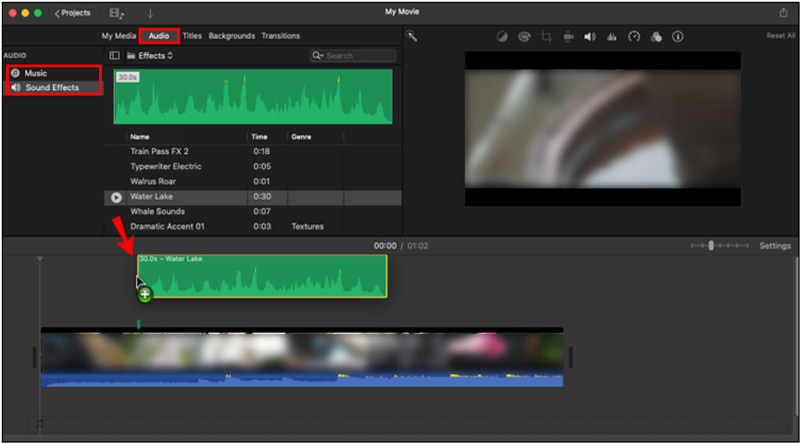
За допомогою наведених вище операцій ви можете легко створити музичне відео на Mac за допомогою iMovie. Після цього можна натиснути на верхню частину Файл меню, а потім виберіть Поділіться можливість зберегти цей файл MV на вашому Mac.
Частина 3. Як легко створити музичне відео онлайн і безкоштовно
В Інтернеті є багато онлайн-виробників музичних відео, які можуть допомогти вам легко створювати музичні відео. Тут ми беремо популярні Ротор відео як приклад, щоб показати вам, як зробити музичне відео безкоштовним онлайн.
Перейдіть на офіційний сайт Rotor Videos у веб-переглядачі. З розкривного списку Відео, виберіть Музичні відео варіант. Натисніть на Створіть відео зараз кнопку, щоб рухатися далі. Вам потрібно ввійти у свій обліковий запис, щоб використовувати цей онлайн-виробник музичних відео. Виберіть опцію «Музичні відео», щоб створити своє музичне відео онлайн.
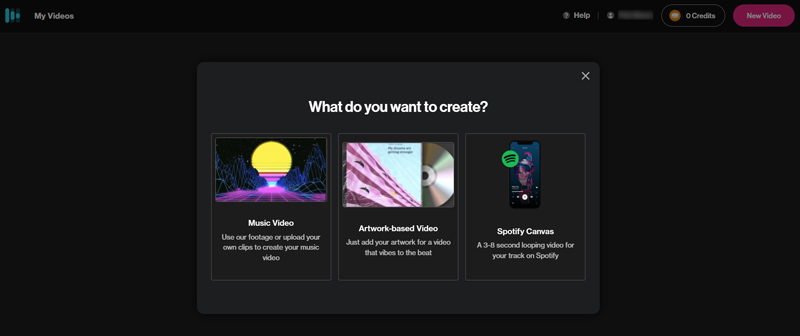
Введіть назву файлу для створеного музичного відео. Натисніть на Виберіть файл кнопку, щоб завантажити аудіофайл для створення MV.
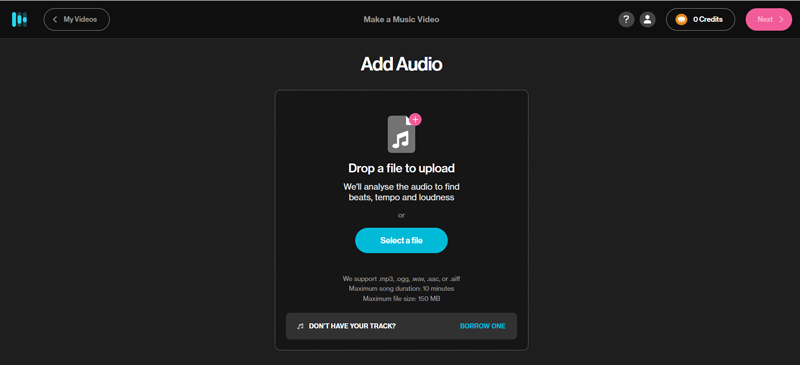
Після того як ви додасте музику, вам потрібно вибрати стиль для створення музичного відео. Вам пропонується багато популярних стилів на вибір. Зверніть увагу, що багато з них не є безкоштовними для використання. Ви можете прокрутити сторінку вниз, щоб переглянути детальну інформацію про вибраний стиль.
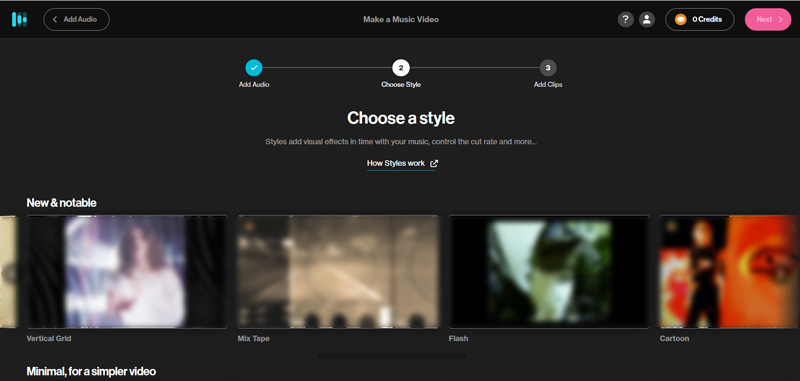
Натисніть на Виберіть Кліпи кнопку, щоб завантажити своє відео. Тут ви можете вибрати відеокліп із його бібліотеки або комп’ютера.
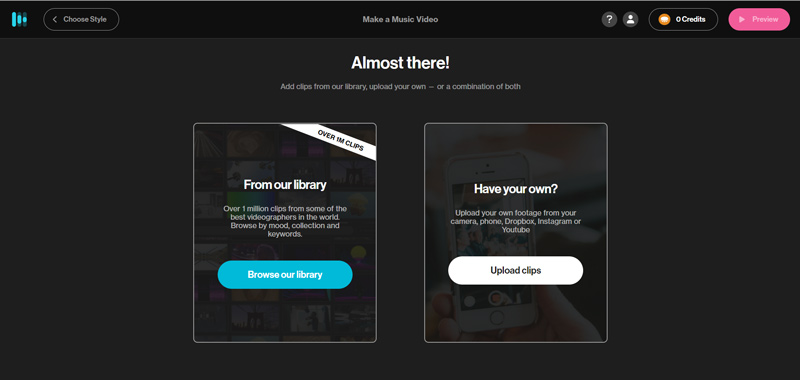
Після всіх цих операцій ви зможете легко створити гарне музичне відео. Ви можете попередньо переглянути музичне відео, відредагувати його, а потім завантажити на свій комп’ютер.
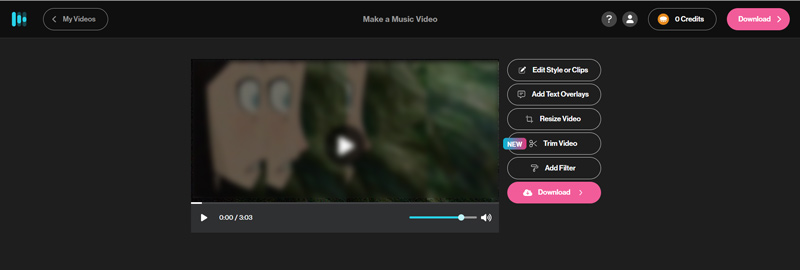
Частина 4. Поширені запитання про те, як зробити гарне музичне відео
Чи існує інструмент Google для створення музичних відео на Android?
Так, у Google Play є велика кількість програм для створення музичних відео, які допоможуть вам створювати MV безпосередньо на телефоні Android. Ви можете зайти в магазин Google Play і знайти творця музичних відео, щоб швидко знайти їх.
Як безкоштовно зробити музичне відео на моєму iPhone?
Якщо ви хочете створити музичне відео на iPhone, окрім iMovie, ви також можете перейти в App Store, щоб знайти програму для створення музичних відео. Крім того, ви можете спробувати зробити музичні відео на TikTok.
Чи може Adobe створювати музичні відео?
Так. Adobe пропонує потужний продукт для редагування та створення відео під назвою Adobe Premiere Pro. Ви можете використовувати його для створення музичного відео. Це дозволяє безкоштовно користуватися ним протягом 7 днів.
Висновок
Ця публікація розповідає про 3 різні способи зняти гарне музичне відео на iPhone, iPad, телефоні Android і комп’ютері. Ви можете вибрати потрібну програму для створення музичних відео.
Що ви думаєте про цю публікацію? Натисніть, щоб оцінити цю публікацію.
Чудово
Рейтинг: 4.5 / 5 (на основі 156 голоси)
Знайти більше рішень
Як обрізати відео онлайн на iPhone, Android і Mac/ПК Як об’єднати відео на iPhone, Android, комп’ютері та в Інтернеті Корисні навички редагування відео на iPhone, Android і Mac PC Стискайте відео для Інтернету, електронної пошти, Discord, WhatsApp або YouTube Як створити GIF за допомогою 5 найкращих конвертерів фото/відео у GIF Зворотне відео Зворотне відео на iPhone, Android, комп’ютеріВідносні статті
- Редагувати відео
- Як обрізати відео онлайн на iPhone, Android і Mac/ПК
- Як об’єднати відео на iPhone, Android, комп’ютері та в Інтернеті
- Додайте субтитри до відео – як додати субтитри до відео
- Корисні навички редагування відео на iPhone, Android і Mac PC
- Стискайте відео для Інтернету, електронної пошти, Discord, WhatsApp або YouTube
- Зворотне відео Зворотне відео на iPhone, Android, комп’ютері
- Як прискорити відео на iPhone, Android, онлайн та Mac/ПК
- Як створити GIF за допомогою 5 найкращих конвертерів фото/відео у GIF
- Як створити музичне відео за допомогою 3 програм для створення музичних відео
- Як редагувати уповільнене відео та сповільнити швидкість відео



